Win10专业版下将FAT32驱动器转换为NTFS格式的技巧
通常,任何硬盘驱动器或存储驱动器需要使用某些文件系统格式化,以便它们可以被读取和编辑。 这样,在Windows环境中,我们可以在文件系统FAT32,NTFS或ExFAT之间进行选择。 这些系统中的每一个都提供了不同的特征,我们必须知道,我们认为在Windows中格式化我们的单位,我们认为合适 接下来,我们将介绍如何在Win10中将FAT32驱动器转换为NTFS,而无需使用第三方应用程序。
鉴于FAT32是最兼容的,也许是因为它是旧的格式,尽管有一些局限性和NTF是最先进的,但我们将展示如何将FAT32文件系统的系统驱动器转换为Windows NT中的NTFS 而无需直接从Microsoft自己的操作系统中的工具来诉诸于应用程序或丢失数据。
如此快速,您可以在Win10中将FAT32驱动器转换为NTFS
首先,建议备份存储在我们要更改文件系统的单元中的所有内容,以防在某些时候我们有一个问题,我们不会丢失任何数据。 一旦完成,我们将打开具有管理员权限的命令提示符窗口,因为它将来自我们将FAT32驱动器转换为NTFS的命令行。
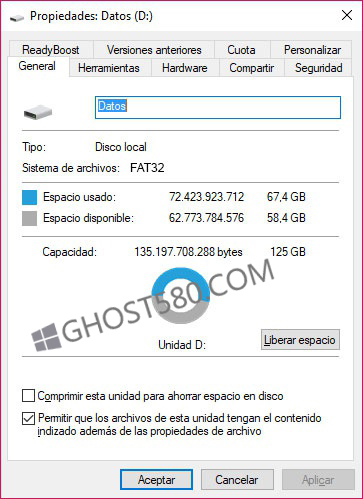
为此,我们需要使用convert命令,并指出我们要从一种格式移动到另一种格式的Windows驱动器的字母以及我们要执行的转换,即在这种情况下,从FAT32到NTFS。 该命令的正确语法是转换LETRAUNIDAD / fs:ntfs,其中LETRAUNIDAD必须由表示要从FAT32转换为NTFS的系统驱动器的字母代替。
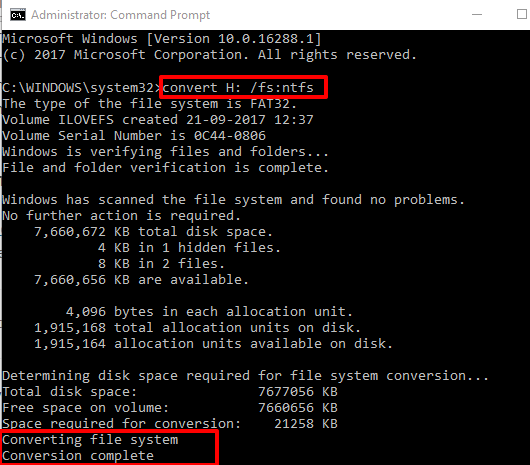
一旦我们按Enter键,命令将开始执行,我们将看到在命令提示符下将显示该单元的序列号,并启动指定的驱动器的文件和文件夹验证。 当进程完成后,扫描文件系统以查看是否有任何问题,并确定转换所需的磁盘空间,以便最终继续将FAT32文件系统转换为NTFS。
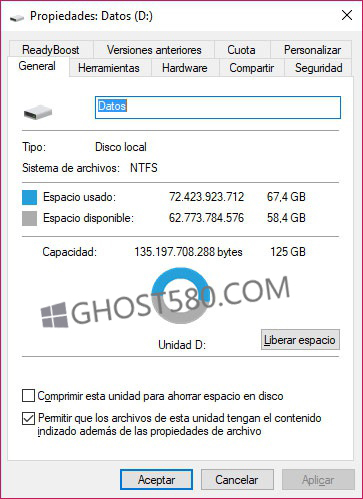
根据驱动器的容量和存储在其上的数据量,该过程可能需要稍长或少一点时间。 如果一切顺利,一旦进程完成,我们将看到转换消息如何在命令行中显示,因此我们可以转到文件浏览器,然后右键单击本机进入 属性并检查是否采用了新的文件系统。









